Word是一个文字处理器应用程序,可以帮助人们在电脑上创建、编辑和共享文档,我们还可以使用该软件进行标注文档,那么Word文档怎么添加圆圈标注?下面就一起来看看详细的介绍吧。

Word文档添加圆圈标注操作方法介绍
1、选中要加圈的字,然后点击工具栏的加圈字。

2、选择增大圈号然后点确定,到此字体外围就加了个圆圈。
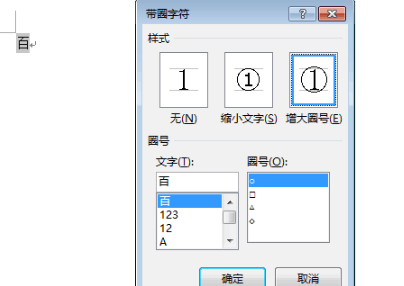
3、以上的方法是对单个汉字与两位数字以内的加圈方法,若要对多个汉字加圆圈则要编切换域代码。给文字加圈之后,右击选中切换域代码。
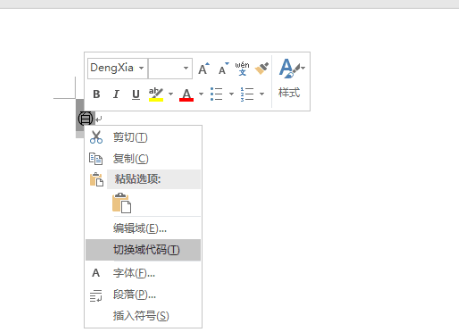
4、在文字后面增加文字{eq\o\ac(○,百)}。

5、如将百变成百度,然后按下F9。
6、至此百度2字都加圈成功,但是会存在圆圈与字体重叠的现象。

7、选中加圈的字体,重复下1-2步的加圈步骤,就可以将圆圈调整到字体之外了。

文明上网,理性发言,共同做网络文明传播者